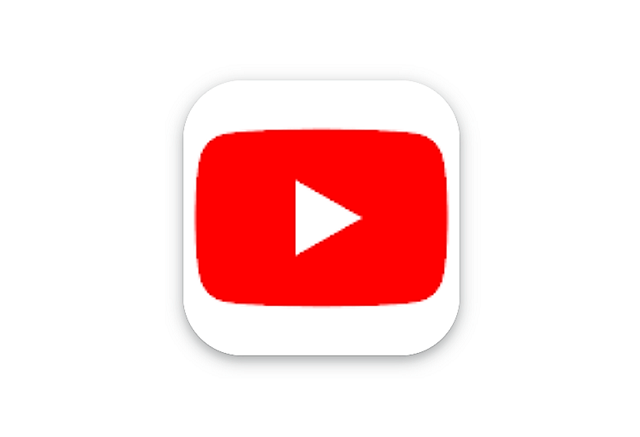YouTubeはテレビと違って、いつでもどこでも無料で見ることができるとても便利なサービスです。
みなさんはお気に入りのYouTubeチャンネルはありますか?
おもしろいYouTubeチャンネルを見つけた時や、好きなYouTuberがいる場合は、過去の動画にて遡って古い順から見たくなることもあると思います。
今回はAndroidスマホのYouTubeで動画を古い順にできない原因と対処法をご紹介します。
目次
YouTubeの動画を古い順にできない原因
2022年3月8日現在、YouTubeには古い順で並び替えができる機能がありません。
以前は古い順に並べる機能があったのですが、現在ではYouTubeチャンネルの動画タブを確認しても「最近アップロードされた動画」と「人気の動画」のみしか表示されなくなりました。
現在YouTubeのヘルプサイトなどでも、古い順での検索について特に記されていません。
2022年春頃より「古い順が表示されない」という声があがりはじめ、今ではほとんどの人で「古い順」に選択が表示されなくなってしまったようです。
YouTubeの公式Twitterでは、当初はアップデート時の不具合とコメントしていましたが、その後修正などの報告はあがっていません。
Thanks for troubleshooting — we're looking into this issue where the "Sort by" option has disappeared, and we'll pass your report along.
— TeamYouTube (@TeamYouTube) April 8, 2022
現在ではパソコン版のYouTubeでも、古い順で検索することができなくなっているため、今後のアップデートでも機能が復活する可能性は少ないかもしれません。
YouTubeの動画を古い順に表示する方法
現在、YouTubeには古い順で並び替える機能がないので、古い動画を見たいときは最近アップロードされた動画から、一番下までスクロールをして探す必要があります。
投稿数が少なければいいですが、投稿数の多いチャンネルの動画を毎回一番下までスクロールするのはとても大変です。
そこで代替手段として使える、YouTubeの動画を古い順に表示する方法をいくつかご紹介します。
今回の動作確認は、Galaxy A53 5G(Androidバージョン:13、One UIバージョン:5.0)、YouTube(アプリバージョン:18.08.39)でおこなっております。
期間を指定して検索する方法
アプリ版のYouTubeでは、フィルタ機能で「1時間以内」「今日」「今週」「今月」「今年」にアップロードを分けて検索ができます。
しかしそれ以上過去の期間を指定して検索することができません。
アプリ版ではなくブラウザ版YouTubeであれば、検索時に特殊なキーワード(検索演算子)を入力することで期間をして検索することができます。
期間を指定して検索するためのキーワードは以下のように入力します。
- before:日付⇒日付より前のものを検索
例)before:2017-1-1(2017年1月1日以前のものを検索) - after:日付⇒日付より後のものを検索
例)after:2022-1-1(2022年1月1日以降のものを検索)
※日付はハイフン( – )またはスラッシュ( / )で区切る
※年数のみの入力でも検索可能
一番古い動画を検索したいときは、チャンネルの開設日を確認して、「before:開設年」を指定すると効率がよいでしょう。
- 確認したいYouTubeチャンネルの画面を開く
- 「概要」をタップする
- 登録日を確認する
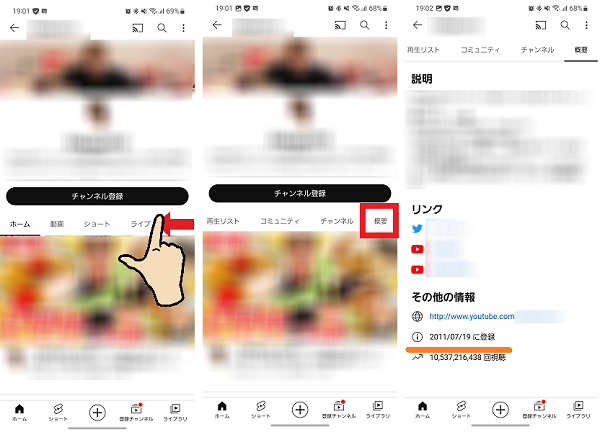
登録日が確認出来たら、期間を指定して検索してみましょう。
今回は2011年以前に期間を指定して検索する方法をご紹介します。
- YouTubeサイト(https://m.youtube.com)をブラウザで開く
※そのままURLをタップするとYouTubeアプリが起動する場合、URLを長押しして「新しいタブで開く」を選択する(Chromeの場合)、もしくはURLをブラウザのアドレスバーにコピペする(Chromeの場合) - 「検索」アイコンをタップする
- 『チャンネル名 before:2011』と入力し「検索」アイコンをタップする
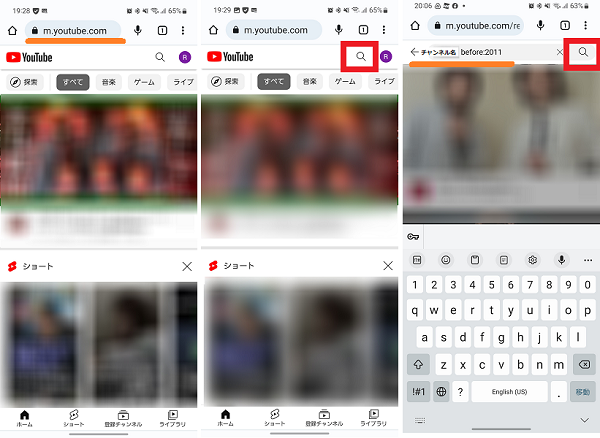
上記の方法で検索すると、2011年以前に投稿された動画に絞って検索ができます。
チャンネリーを使う
チャンネリーを利用すると、YouTubeの動画を古い順に表示できます。
チャンネリーのサービスは無料で利用することができます。
会員登録をしなくても古い順で検索することが可能ですが、Googleアカウントでログインをすると以下の機能が利用できるようになります。
- まとめページの作成
- まとめページを同期して、他のデバイスで表示
- お気に入り登録
ページの閲覧以外に上記の機能を利用したい場合は、ログインをしておきましょう。
今回はログインしない状態での操作方法をご紹介します。
- YouTubeアプリでチャンネルを表示し、「メニュー」アイコンをタップする
- 「共有」をタップする
- 「コピー」をタップする
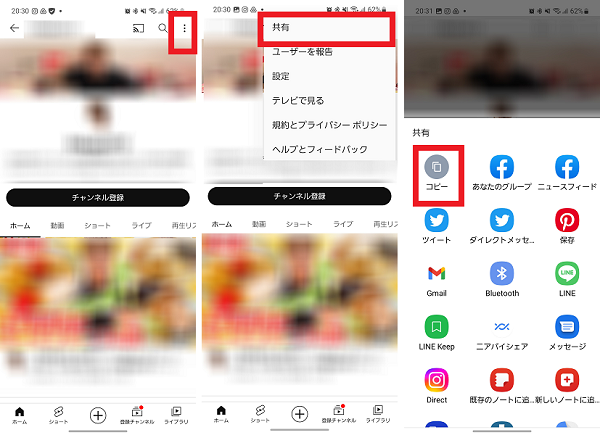
- チャンネリーのサイト(https://service.webgoto.net/channely/)を開き、「チャンネルViewを使う」をタップする
- 入力ボックスを長押しする
- 「貼り付け」をタップする
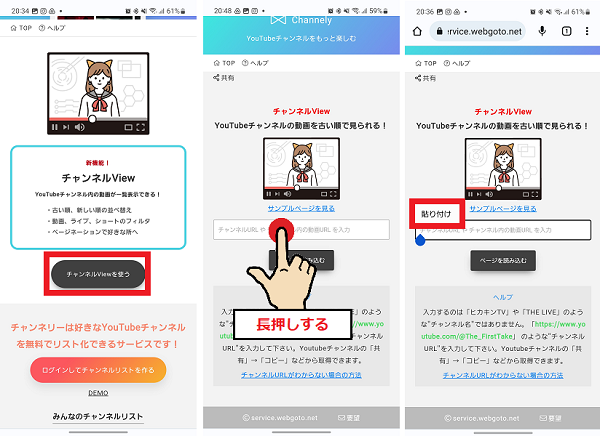
- 「ページを読み込む」をタップする
- 「新しい順▼」をタップする
- 「古い順」をタップする
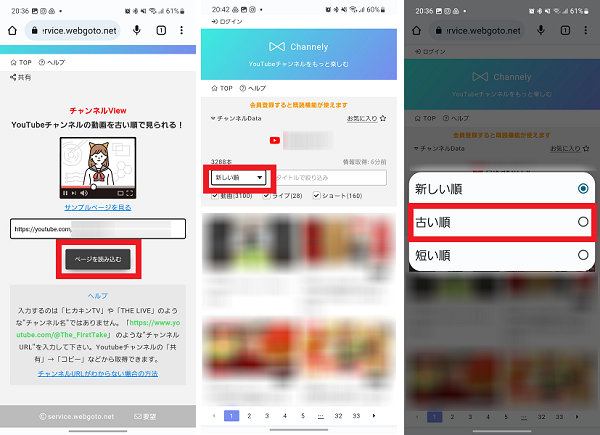
「古い順」を検索キーワードに追加する
YouTubeアプリで動画を検索する際に、「チャンネル名 + 古い順」もしくは「チャンネル名 + 年(2011年)などのキーワードを追加することで、プレイリストが検索結果に表示される場合があります。
検索結果には他のユーザーが公開しているプレイリストが表示されますが、他のユーザーが古い順にリストを作成してくれていれば、プレイリストを再生することで古い順に閲覧ができます。
検索キーワードに「古い順」の文言を加えて、プレイリストが公開されているか確認してみましょう。
- YouTubeアプリを開いて「検索」アイコンをタップする
- 「チャンネル名+古い順」とキーワードを入力し「検索」アイコンをタップする
- 検索結果に出てきたプレイリストを確認する
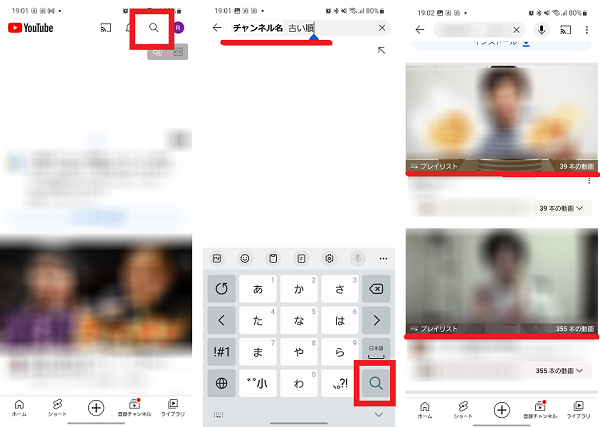
再生リストに登録してから並び替える
ここまでご紹介した方法で古い順で動画を検索ができた後は、動画を再生リストに追加することをおすすめします。
毎回古い動画を検索するのは手間になりますが、再生リストに追加しておけば、後から簡単に動画を表示させることができます。
お気に入りのYouTubeチャンネルの動画を、再生リストに保存してみましょう。
- YouTubeアプリを開いて、再生リストに追加したい動画を開く
- 「保存」をタップする
※「変更する」をタップすると新しい再生リストを追加作成することが可能
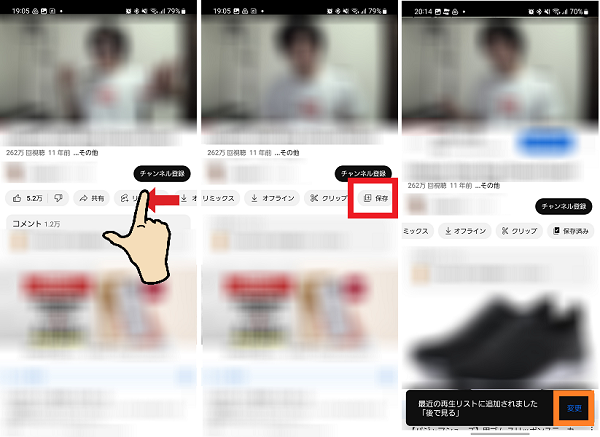
再生リストに動画を保存しておけば、再生リスト内の動画は「古い順」で並び替えることができます。
- YouTubeアプリを開いて「ライブラリ」をタップする
- 再生リストを選択する
- 「並び替え」をタップする
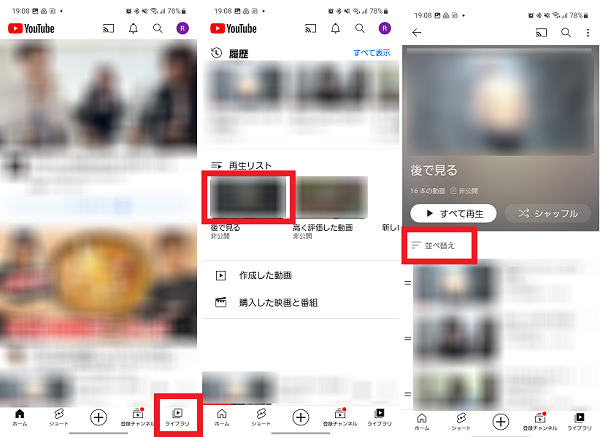
- 「公開日(古い順)」をタップする
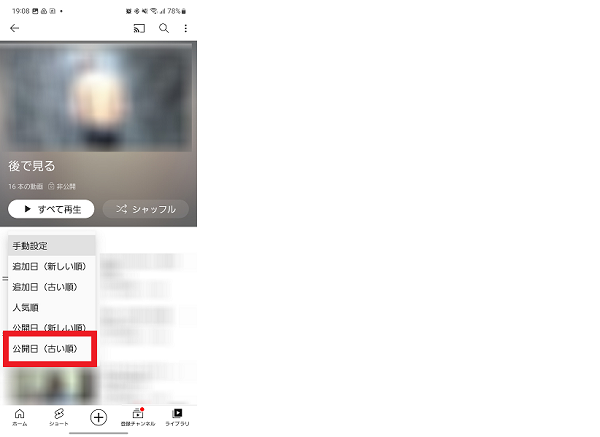
現在はYouTubeに古い順にする機能はない!工夫して古い動画を楽しもう
AndroidスマホのYouTubeで動画を古い順にできない原因と対処法はわかりましたか?
今後YouTubeで古い順で検索ができる機能が、復活する可能性もありますが今のところは公式に発表されたものは何もありません。
どうしても古い順で検索ができる機能が欲しい場合は、YouTubeアプリの「ヘルプとフィードバック」の項目からフィードバックを送信するようにしましょう。
いずれにしてもすぐに機能が追加される見込みはないため、今回ご紹介した方法を利用して、工夫しながら古い動画を楽しんでみてください。